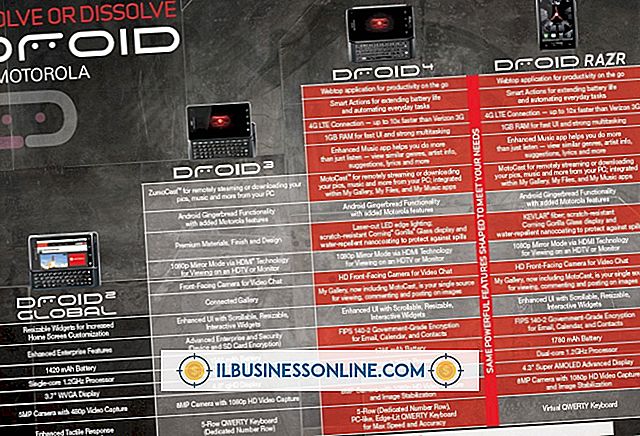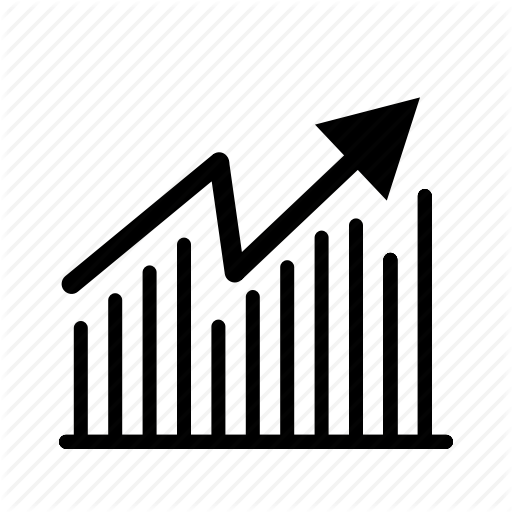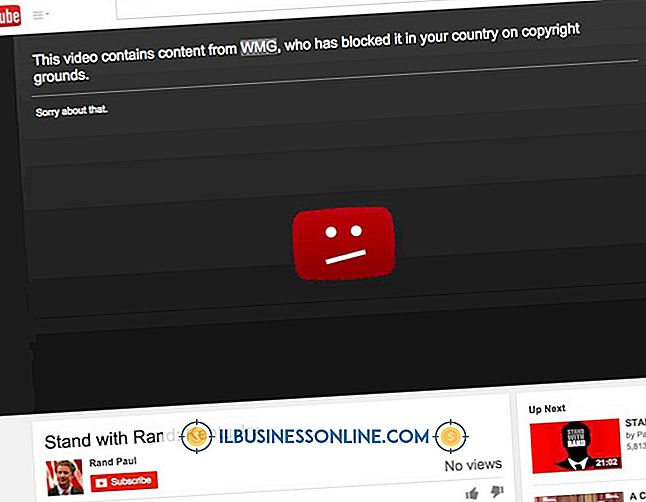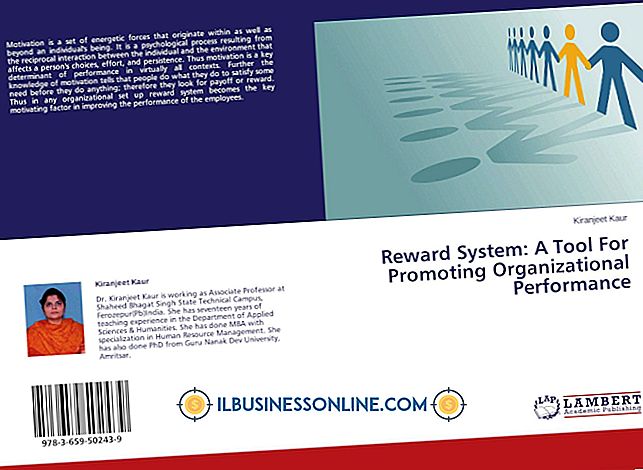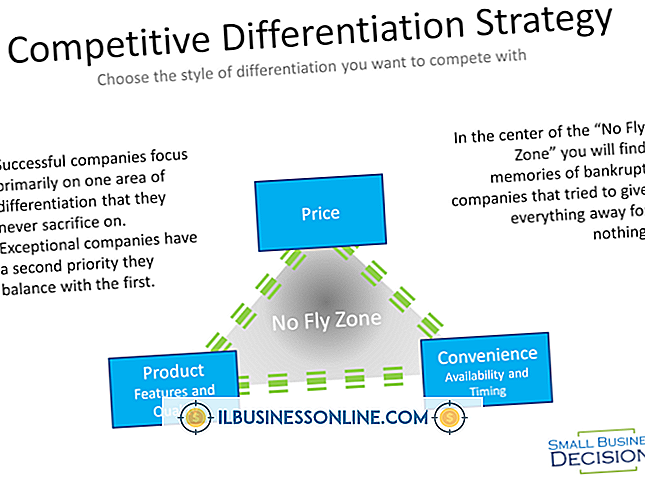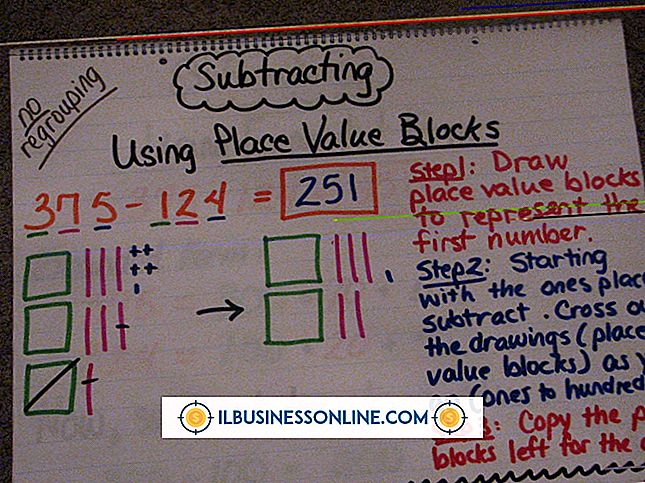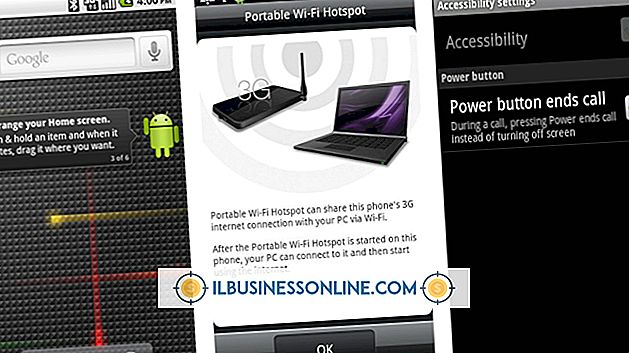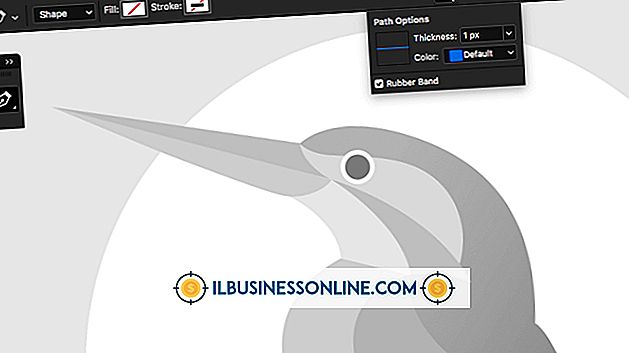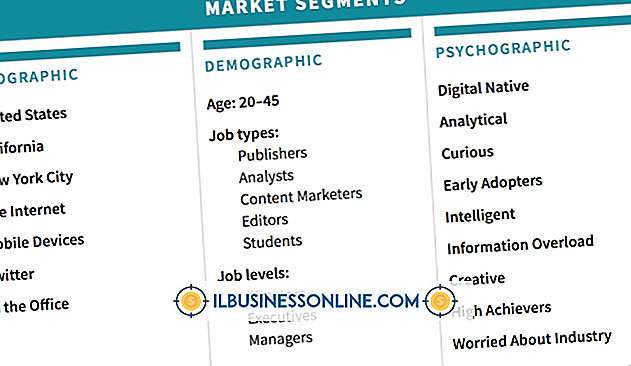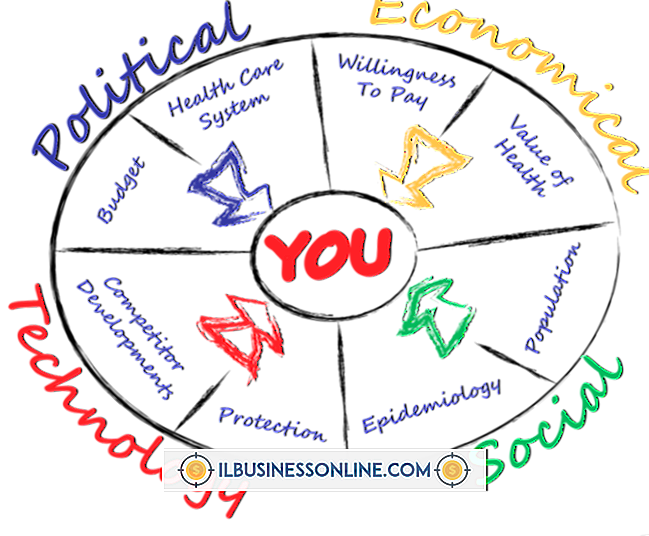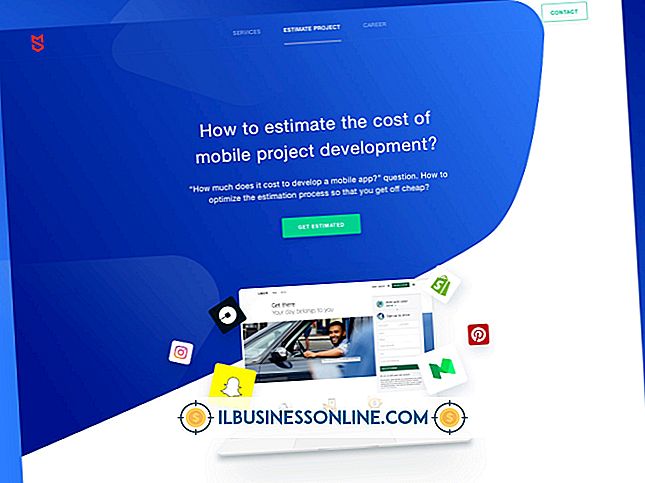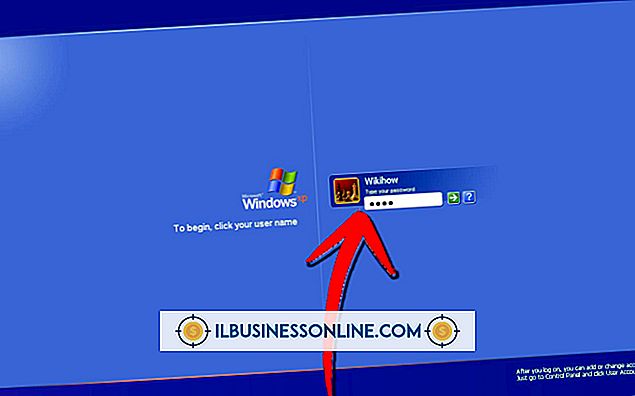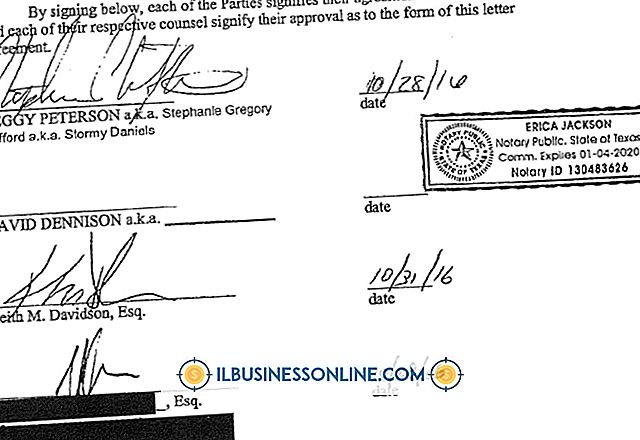AsusネットブックでWi-Fiを有効にする方法

ネットブックは、旅行中に従業員とのつながりと生産性を維持するための優れたツールです。 ただし、多くのタブレットPCと比較して、一部のネットブックでは電力を消費し、比較的バッテリ寿命が短くなります。 Asusのようなネットブックメーカーは、Wi-Fiアダプタが必要ないときにそれをオフにすることによって電力を節約することを可能にしました。 BIOSまたは基本入出力システムの設定を変更するか、ネットブックの実行中に特別な「ホット」キーを押すことで、AsusネットブックのWi-Fiを有効または無効にすることができます。
BIOSでWi-Fiを有効にする
1。
Asusネットブックの電源を入れます。 ネットブックが既に起動している場合は、[スタート]ボタンをクリックし、[シャットダウン]ボタンの横にある矢印をクリックしてから、[再起動]をクリックします。
2。
Asus Netbook BIOS画面が表示されるのを待ってから、「F2」キーを押します。
3。
「右」矢印を押して「詳細設定」タブまでスクロールします。
4。
[Onboard Devices Configuration]オプションが表示されるまで、[下向き]の矢印を押します。 Enterキーを押してください。
5。
「下向き矢印」を押して「Onboard WLAN」に移動し、次に「Enter」キーを押します。
6。
「無効」オプションが強調表示されている場合は、「上」矢印を押して「有効」オプションを強調表示し、次に「Enter」キーを押します。
7。
"F10"キーを押してください。 変更を保存してBIOSを終了するには、[Enter]キーを押します。
セクション2. Asusホットキーの使用
1。
Asusネットブックの電源を入れます。
2。
オペレーティングシステムにログインします。
3。
青い "FN"キーと "F2"キーを同時に押してから放します。 このキーの組み合わせは、Wi-Fiアダプタのオンとオフを切り替えるための「ホット」キーです。 アダプタの電源が入ると、ネットブックのWi-Fiインジケータが点灯します。
先端
- Asusネットブックのワイヤレス接続は、アプリケーションやシステムユーティリティがバックグラウンドで実行されているために遅くなったり動作しなくなったりすることがあります。 無人でビデオまたはオーディオデータをダウンロードしている可能性がある不要なブラウザウィンドウまたはタブを閉じます。 システムトレイをチェックして、オペレーティングシステムまたはアンチウイルスアプリケーションがアップデートまたはシステムチェックを実行しているかどうかを確認します。 ピアツーピアのファイル共有アプリケーションを使用してときどきファイルをダウンロードする場合は、すべての接続が閉じられていること、およびファイルがシステムに転送されていないことを確認してください。
警告
- ネットブックのWi-Fiハードウェアが「ホット」キーを使ってオンにされた後でさえ、あなたの無線接続は機能しないかもしれません。 これは、オペレーティングシステムの設定変更、またはネットブックのIPアドレスまたはインターネットプロトコルアドレスの変更が原因である可能性があります。 システムをシャットダウンし、数分待ってから再びオンにすると、接続が再確立されることがあります。